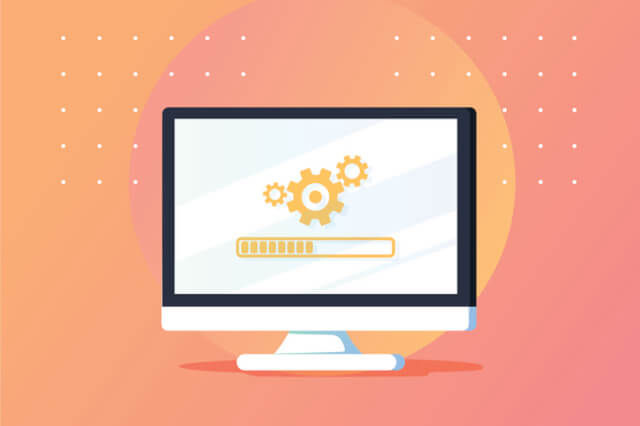Bestandsservers in het Cloud-tijdperk
Een enterprise fileserver is een gecentraliseerde opslag of werkruimte die werknemers op verbonden apparaten (laptops, pc's, tablets of zelfs mobiele telefoons) in staat stelt om bestanden en mappen te benaderen en een workflow te vestigen voor dagelijkse samenwerking aan zakelijke taken. De term "fileserver" wordt meestal beperkt tot toegang via een lokaal netwerk. Sinds 2006, met de komst van AWS en Amazon S3 en de verschillende platforms voor bestandssynchronisatie en -deling zoals Box, Dropbox, Google Drive en OneDrive, is het concept van de fileserver ook een geheel nieuw cloudtijdperk binnengegaan. De overvloed aan synchronisatietools maakte de migratie van fileservers (ook bekend als bestandssynchronisatie en -deling) een hot topic omdat mensen zich realiseerden hoe Dropbox en OneDrive ervoor zorgden dat bestanden en mappen gesynchroniseerd waren en altijd beschikbaar voor gebruikers. We hebben migratiegolven gezien waarbij fileservers werden afgeschaft en inhoud werd gemigreerd van fileservers naar externe bestandsdelingsdiensten zoals Dropbox en OneDrive. De motivatie is om werknemers mobieler en productiever te maken. Sommige bedrijven vinden migraties van fileservers zeer succesvol en nuttig, terwijl anderen weinig hoop hebben en sommige bedrijven willen zelfs de migratie niet eens proberen. Dus wat zijn de redenen voor de verschillende migratie-ervaringen van verschillende bedrijven?